win8笔记本热点怎么共享
发布时间:2017-05-15 12:38
在平时的日常生活里,有时候我们使用win8笔记本电脑会遇到想要共享热点的问题,但有些电脑新手不知道怎么做,该如何解决win8笔记本热点共享这个难题呢?下面是小编收集的关于win8笔记本热点共享的解决步骤,希望对你有所帮助。
win8笔记本热点共享的步骤
运行cmd或者在Win8系统屏幕的左下角单击右键唤出神秘菜单(快捷键Win + X ),选择“命令提示符(管理员)”。
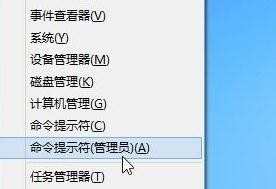
首先查看设备是否支持创建ad-hoc。在命令提示符中输入“netsh wlan show drivers”,在结果中查看“支持的承载网络”,“是”才可创建热点。
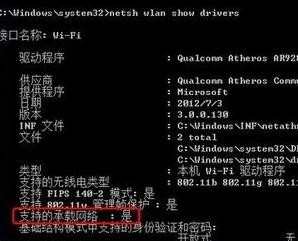
在命令提示符中输入“netsh wlan set hostednetwork mode=allow ssid=jht2013 key=12345678”。其中“ssid=”后面的为无线网络名称,“key=”后面的为无线网络密码,以上均可定义,但是密码至少需要8位。

接下来,继续通过命令“netsh wlan start hostednetwork”开启无线热点。并可以在网络连接设备中找到如下虚拟网卡适配器。(名字自行更改)

在本机正在连接的网络上将Internet连接共享
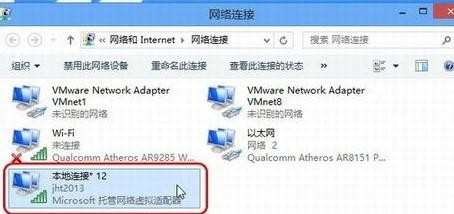
然后就可以使用手机或其他设备通过该无线热点进行连接。


win8笔记本热点怎么共享的评论条评论